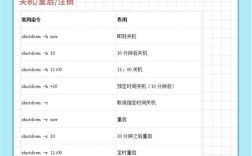Linux命令行交互是Linux系统中用户与操作系统进行直接对话的核心方式,通过输入特定的指令(命令)来执行操作、管理文件、配置系统等,相较于图形界面,命令行交互具有高效、灵活、资源占用少等优势,尤其适合服务器管理、自动化脚本开发和系统调试等场景,以下将从基本概念、常用命令、高级技巧及实际应用等方面详细展开。
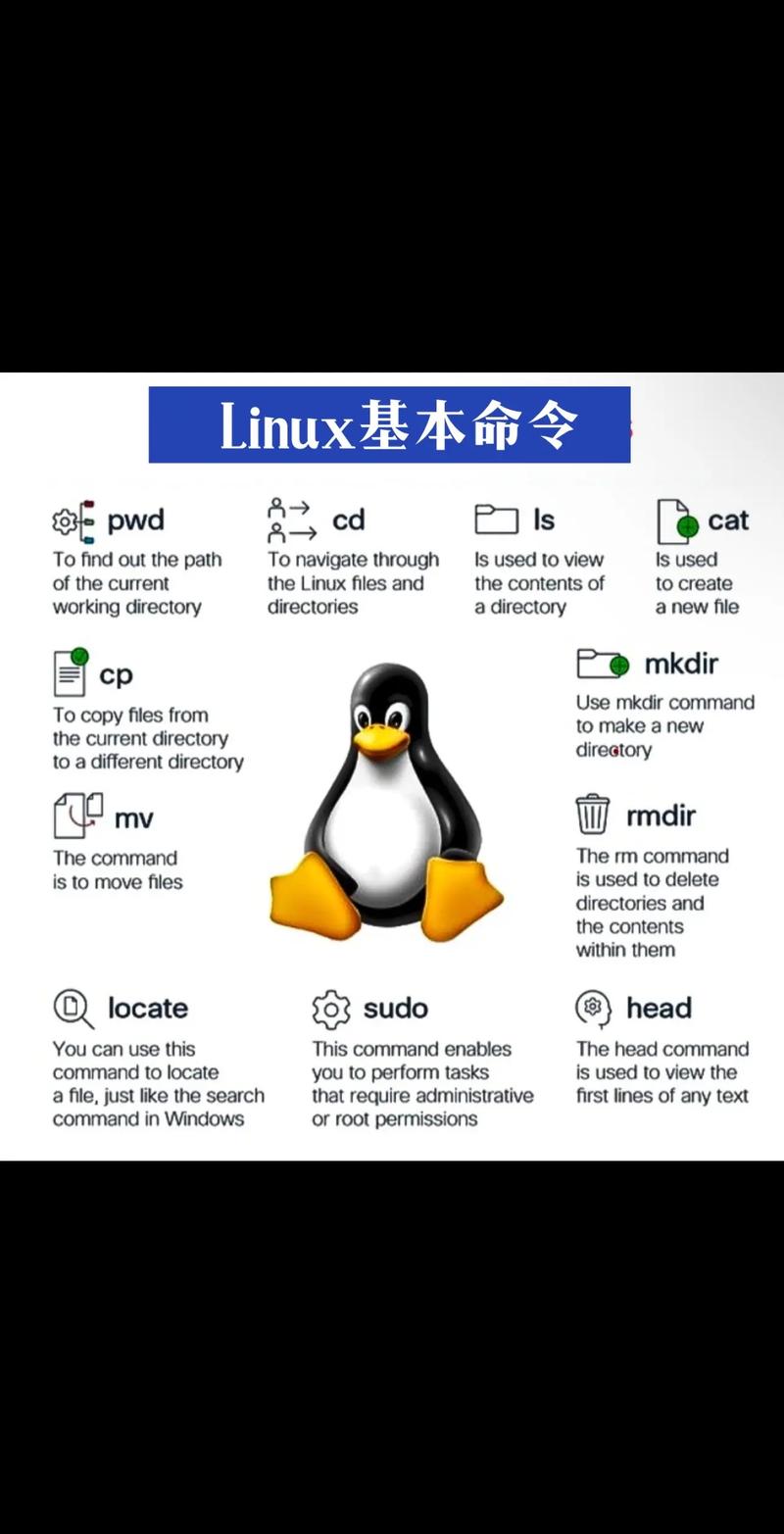
Linux命令行基础
Linux命令行的交互通常通过终端(Terminal)程序实现,如GNOME Terminal、Konsole或xterm等,用户在命令提示符(如user@hostname:~$)后输入命令,按回车键执行,系统返回结果后等待下一条指令,命令的基本结构为:命令选项参数,其中选项通常以或开头(如-l表示长格式列表),参数可以是文件名、目录路径或数值等。
ls -l /home命令中,ls是列出文件的命令,-l是选项(显示详细信息),/home是参数(指定目录路径),掌握这种结构是高效使用命令行的前提。
常用命令及分类
文件和目录管理
- ls:列出目录内容,结合选项
-a(显示隐藏文件)、-h(以人类可读格式显示文件大小)等,可灵活查看文件信息,例如ls -lah会显示所有文件的详细列表,并格式化文件大小。 - cd:切换目录,如
cd /var/log进入/var/log目录,cd ..返回上级目录,cd ~切换到用户主目录。 - pwd:显示当前工作目录的完整路径,常用于确认当前位置。
- mkdir:创建目录,如
mkdir -p test/subdir可递归创建多级目录。 - rm:删除文件或目录,
rm -r递归删除目录,rm -f强制删除(不提示)。 - cp:复制文件或目录,
cp -r复制目录,cp -p保留文件属性。 - mv:移动文件或目录,也可用于重命名(如
mv old.txt new.txt)。
文本处理
- cat:查看文件内容,如
cat /etc/passwd显示用户配置文件。 - less:分页查看文件内容,支持上下翻页和关键词搜索(输入)。
- grep:文本搜索,如
grep "error" /var/log/syslog在系统日志中搜索包含"error"的行。 - sed:流编辑器,用于文本替换,如
sed 's/old/new/g' file.txt将文件中所有"old"替换为"new"。 - awk:强大的文本分析工具,如
awk '{print $1}' file.txt打印每行的第一个字段。
系统和管理
- top/htop:实时监控系统进程和资源使用情况,
htop是top的增强版,界面更友好。 - ps:查看当前进程,
ps aux显示所有进程的详细信息。 - kill:终止进程,如
kill -9 PID强制结束指定进程。 - df -h:查看磁盘空间使用情况,
-h选项以GB/MB等为单位显示。 - *du -sh
统计当前目录下各文件和子目录的大小,-s`表示汇总。
网络管理
- ifconfig/ip:查看和配置网络接口,如
ip addr show显示所有网络接口信息。 - ping:测试网络连通性,如
ping google.com。 - ssh:远程登录,如
ssh user@remote_host。 - wget/curl:下载文件,
wget https://example.com/file.zip或curl -O URL。 - netstat/ss:查看网络连接状态,
ss -tuln显示所有监听端口。
高级技巧与效率提升
-
命令历史与自动补全
使用上下箭头键浏览历史命令,Ctrl+R可搜索历史命令(输入关键词后按Ctrl+R逐步匹配),Tab键支持命令、文件名和目录名的自动补全,大幅减少输入量。 -
通配符与正则表达式
通配符匹配任意字符(如*.txt匹配所有文本文件),匹配单个字符(如test?.log匹配test1.log~test9.log),结合grep的正则表达式可实现复杂文本匹配。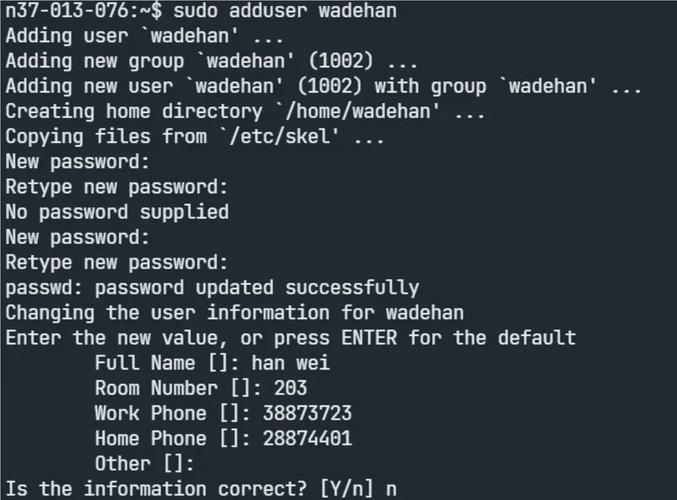 (图片来源网络,侵删)
(图片来源网络,侵删) -
管道与重定向
管道将前一个命令的输出作为后一个命令的输入,如ls -l | grep "txt"只列出包含"txt"的文件,重定向>将输出写入文件(覆盖),>>追加到文件末尾,<从文件读取输入。 -
别名与脚本
通过alias ll='ls -lah'定义别名,简化常用命令,将多个命令写入脚本文件(如backup.sh),并添加执行权限(chmod +x backup.sh),可实现自动化任务。 -
后台运行与任务控制
命令后加&可后台运行(如sleep 100 &),使用jobs查看后台任务,fg将任务调至前台,bg让后台任务继续运行。
实际应用场景
-
批量文件处理
需要将目录下所有.jpg文件转换为.png格式,可使用for file in *.jpg; do convert "$file" "${file%.jpg}.png"; done命令,结合循环和参数处理实现批量转换。 (图片来源网络,侵删)
(图片来源网络,侵删) -
系统监控与日志分析
通过tail -f /var/log/nginx/access.log实时查看Web服务器访问日志,结合grep过滤特定IP或错误请求,快速定位问题。 -
自动化部署
编写Shell脚本,包含scp传输文件、ssh远程执行命令、git拉取代码等操作,实现一键部署应用。
相关问答FAQs
Q1: 如何在命令行中快速查找包含特定关键词的文件?
A: 使用find命令结合grep可实现高效查找,在当前目录及其子目录中查找所有包含"error"的.txt文件,可执行:find . -type f -name "*.txt" -exec grep -l "error" {} \;。find . -type f -name "*.txt"查找所有.txt文件,-exec grep -l "error" {} \;对每个文件执行grep搜索,-l选项仅输出包含匹配的文件名。
Q2: 命令行中出现“Permission denied”错误时如何解决?
A: 该错误通常表示用户对目标文件或目录没有足够权限,可通过以下方式解决:
- 使用
sudo命令以管理员权限执行,如sudo rm /protected/file。 - 修改文件权限,如
chmod 644 file.txt(所有者可读写,其他用户只读)或chmod 755 directory(所有者可读写执行,其他用户读执行)。 - 修改文件所有者,如
sudo chown user:group file.txt将文件所有权改为指定用户和组。
若需递归修改目录权限,可使用chmod -R 755 directory(注意-R选项可能带来安全风险,需谨慎使用)。